Samsung Easy Settings что это за программа?

Всем привет. Сегодня мы поговорим о программе Samsung Easy Settings — я расскажу о ней простыми словами. Значит то, что это фирменная прога, то думаю это и так понятно. И скорее всего она уже идет установленной, то вы например купили ноут, включили и там в винде уже есть прога Samsung Easy Settings. Также возможно ее можно найти на диске, который шел с ноутом
Что делает прога? Прога помогает вам настроить ноут. Среди настроек есть управление питанием, беспроводной сетью (или имеется ввиду управление беспроводными адаптерами). Также есть управление просто сетью, тут имеется ввиду уже обычные подключения. Настройки экрана есть, можно задать еще фоновый рисунок, заставку.. В общем на первый взгляд прога вроде полезная.
Вот нашел картинку с прогой Samsung Easy Settings, так она выглядит:

Тут активирована вкладка ExpressCache, и вот читаю, что использование ExpressCache повышает производительность при запуске системы и программ. Ага, я все понял, короче настройка ExpressCache позволяет использовать SSD в качестве кэша. В итоге частоиспользуемые программы или файлы будут открываться быстрее, так как будут находиться в кэше.
Еще вот читаю, что прога Samsung Easy Settings позволяет управлять скоростью выхода из спящего режима, уровнем шума вентиляторов.
Вот нашел одну картинку, тут активирована вкладка Общие параметры:

И здесь я вижу что есть опция Продление срока службы батареи. Если включить, то батарея не будет заряжаться больше чем на 80%. Еще есть опция Быстрый запуск — включение гибридного спящего режима, выходить из такого режима система будет достаточно быстро. Опция Бесшумный режим означает что если ее включить, то вентиляторы в ноуте будут работать на низких оборотах и ноут в итоге шуметь будет меньше. Но вентиляторы это система охлаждения, и чем меньше обороты вентилятора, тем хуже охлаждение. Поэтому при таком режиме лучше не запускать мощные программы и не стоит играть в игры, что как бэ логично.
Кстати хорошо что прога на русском, а то я думал только на энглише
Так, вот нашел еще одну картинку — тут открыта вкладка беспроводных соединений (Wireless Network):

Так, что мы тут видим? А видим то, что тут можно подключиться к какой-то вай-фай сети, и внизу еще есть такое как Mobile AP, это для того чтобы сделать точку доступа из ноута, полезная опция.
Нашел еще такую картинку, тут снова вкладка Общие, но версия проги другая и все на английском. Но суть в том, что я вижу здесь такое как USB Charging:

USB Charging это опция, которую если включить, то можно будет заряжать телефон по USB даже если ноут выключен. Полезная опция. Кстати.. возможно что не все ноутбуки поддерживают USB Charging..
Вот вкладка Управление питанием и здесь я вижу опцию Eco Mode:

Что такое Eco Mode? Мне тоже стало интересно, я покопался в интернете и нашел такой комментарий:

Ну я думаю что понятно стало что такое Eco Mode.
Теперь пора вам продемонстрировать как удалить Samsung Easy Settings, вдруг вы для себя решите что это прога вам не нужна.. смотрите, вы зажимаете кнопки Win + R, появится окошко Выполнить, туда вы вставляете команду:

Потом откроется окно Программы и компоненты, примерно такое оно появится:

Тут у вас будут все проги стоящие на ноуте — находите Samsung Easy Settings, нажимаете правой кнопкой и выбираете Удалить, ну а там уде следуете инструкциям. Все просто, поверьте.
Вот и все — удачи вам и успехов в личной жизни!
Easy Software Manager что это за программа? (процесс SWMAgent.exe)

Всем привет. Сегодня я буду разбираться с прогой Easy Software Manager — должен узнать что это такое вообще. Покопался в интернете и вот первые данные — это фирменная прога для ноутбуков и нетбуков Samsung, которая позволяет обновить драйвера и программы. Но какие именно обновить программы — непонятно, то есть обычные или самсунговские. Вот еще я узнал что в проге есть вроде как служба поддержки.
В общем ребята — реально инфы нет больше в интернете. Все что я понял — Easy Software Manager прога фирменная и создана для ноутов Самсунг. Прога может обновить драйвера или установить их заново, обновить установленные проги, также там есть что-то связанное с поддержкой, ну то есть может в проге можно связаться напрямую с ней
Кстати прога работает под процессом SWMAgent.exe, вот я нашел картинку где эта инфа подтверждается:

Друзья, а вообще у вас может быть целая банда самсунговских программ, смотрите:

Итак ребята, вот я нашел картинку как выглядит программа Easy Software Manager:

Я нашел еще одну картинку и тут уже прога идет на русском, что не может не радовать:

Как видите здесь есть разделы Главная, Все программы, Установленные программы, Обновление.. Еще вижу внизу есть Журнал установки, там наверно можно посмотреть что и когда ставилось. Настройки есть.. интересно что там
Еще у вас может быть такая прога как Easy Software Manager Agent, это агент, что он делает я точно не знаю. Но немного покопался в интернете и там пишут что эта штука проверят обновления и потом при необходимости их устанавливает, перед этим может вас предупредить про установку. Под обновлениями скорее всего имеется ввиду обновления фирменных самсунговских программ, другое на ум не приходит ничего.
Ребята, вот что я еще узнал. Короче походу Easy Software Manager не совсем дружит с Windows 10. Какой-то там конфликт у них. И в итоге программа Easy Software Manager блокируется как-то, эту инфу пишет чел на форуме Microsoft, вот его сообщение:

Но также что еще важно для нас — чел написал для чего нужна программа Easy Software Manager (надеюсь он ничего не попутал). Добавлю от себя — что никакой критически важной роли эта прога не играет. Фирменные проги от Самсунга или драйвера можно спокойно обновлять вручную. Вы наверно спросите — так что ему там на форуме ответили? Ребята, ему там ответили мол последняя ли у вас версия и откуда вы ее загрузили и все. Больше никаких ответов не было.
Вот такие дела ребята. Ну и в двух словах скажу как удалить прогу. Значит зажимаем Win + R, вставляем туда:
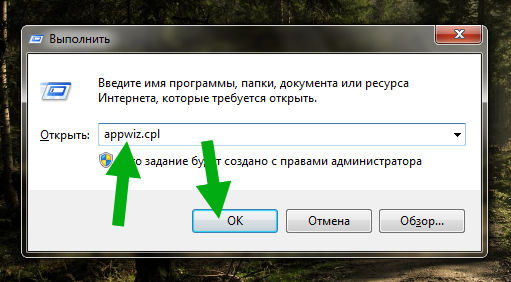
Откроется примерно такое окно:
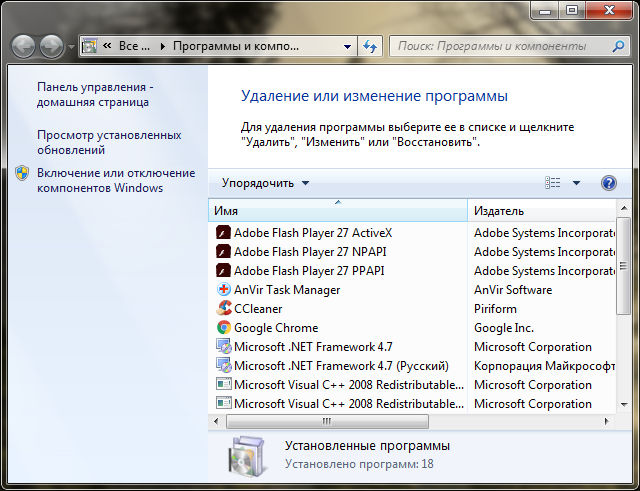
Тут находим Easy Software Manager, кликаем правой кнопкой > выбираем Удалить и потом следуем подсказкам, сложного нет ничего
На этом все господа — удачи вам и позитивного настроения!
Samsung Support Center что это за программа? (процесс SSCKbdHk.exe)

Всем привет. Сегодня я вам расскажу о программе Samsung Support Center, узнаем для чего она. Значит ребята, вообще если посмотреть внимательно на название проги, то уже можно сделать вывод что скорее всего эта прога типа центр поддержки от Samsung. Вот на одном сайте тоже нашел, что это поддержка пользователей. На другом сайте нашел инфу, что это основная прога для управления системой Samsung — ну это не совсем понятно что имелось ввиду.
В общем ребята, Samsung Support Center это обычная фирменная прога, у вас скорее всего и другие есть от Samsung. Ничего плохого в ней нет да и польза сомнительная. Скорее всего она вместе с ноутбуком, то есть была уже установленной, еще ее можно найти на диске, ну который шел вместе с инструкцией
Еще я узнал, что Samsung Support Center работает под процессом SSCKbdHk.exe, нашел даже картинку, вот он в диспетчере задач:

Как видите проц вообще не грузится да и оперативки использует оч мало. Можно сделать вывод, что процесс ну никак не должен грузить комп.
Еще я узнал, что прога Samsung Support Center может прописываться в автозагрузку. Чтобы отключить, то стоит посмотреть в настройки проги, может там есть где-то галочка по поводу автозагрузки. Если ее нет, то стоит снять галочку в окне Конфигурация системы, чтобы его вызвать то зажмите Win + R, потом вставьте команду msconfig, нажмите ОК, появится окно и там перейдите на вкладку Автозагрузку. Ну и третий вариант, если вообще ничего не поможет — воспользоваться прогой CCleaner, у нее там есть раздел автозагрузка и там можно попробовать отключить. Да и вообще CCleaner это чистилка от мусора, но не простая, а можно сказать что лучшая в своем роде, короче годная прога.
Так, ладно, теперь перейдем к самому интересному, это посмотрим как выглядит прога Samsung Support Center. Вот первая картинка:

Значит что мы тут видим? Есть раздел Поиск и устранение неисправностей — там будут какие-то решения проблем, которые могут произойти во время использования компа. Еще есть там функция диагностики, чтобы найти эти проблемы. Еще есть раздел Системные утилиты — в этом разделе прога предлагает вам различные утилиты для безопасного и удобного использования компа. Еще есть Программа Samsung Update — видимо для обновления чего-то, например драйверов или других фирменных программ от Samsung. Ну и самое интересное, что есть даже раздел Восстановление системы и резервное копирование — то есть можно даже делать бека. Ну неплохо конечно, но скажу по секрету, что это дело бы я доверил штатному виндовскому средству.
Вот еще картинка и тут уже открыт раздел Системные утилиты:

Ну и мы видим, что тут у нас есть Средство переноса данных, это перенос настроек и каких-то файлов с одного компа на другой. Есть Дефрагментация диска, в общем это чтобы навести порядок на диске, чтобы ничего не было разбросано по всему диску и это я имею ввиду в прямом смысле. Еще есть такое как Delete temporary Internet files — это удаление временных файлов из браузера Internet Explorer, и это при том, что этот браузер совсем не популярный, хоть и встроенный в винду. Easy Network Manager — это изменение параметров одним кликом мышки, но каких параметров? Судя по названию — скорее всего сетевых. Ну и еще есть Battery Life Extender — продлевает срок службы батареи.. но как? В общем честно скажу, я сам толком не знаю, но знаю что обычно там что-то типа если зарядка 90% и ноутбук подключен к сети — то заряжаться не будет. А вот если 79%, то есть меньше 80%, то зарядка пойдет. Это чтобы не дергать аккумулятор если было 100% заряда, а потом стало 98%, ну и так не дергать пока не будет 80%. Ну это только пример того, как это может все работать.
Кстати ребята, кое-что вспомнил. В общем знаете, есть такая тема, что если держать заряд батареи от 40% до 80% то она прослужит дольше всего? Не знаете? Да я сам узнал только недавно, и вообще не парился по поводу этой зарядки. Так вот, прикол такой, что некоторые производители, ну или все, я не знаю, так вот они короче сделали так, что в ноуте на самом деле батарея заряжается не на 100%, а на 80%. А винда показывает вместо 80% — 100%, ну чтобы сохранить нервы пользователю. Ну я просто когда это узнал, что был удивлен, но они там лучше знают как и что делать. Ноут все равно как бы держит столько, сколько заявлено по инструкции. Это ребята просто мысли вслух.
Ну а вот еще одна картинка, тут уже открыт раздел восстановления:

Этот раздел позволяет восстановить системные файлы, которые были раньше, но при этом ваши личные файлы, там музыка, документы, фотки, то они не будут затронуты. Опять же скажу, что все хорошо — но я бы это дело доверил встроенному в винду восстановлению (кстати чтобы открыть его то зажмите Win + R и вставьте команду sdclt).
Samsung Support Center устанавливается вот в эту папку:
C:\Program Files\Samsung\Samsung Support Center\
Так ребята, теперь пора вам показать как эту прогу удалить — вдруг она вам не понравится, ну или вам ее нужно будет переустановить. В общем смотрите, зажимаете на клавиатуре кнопки Win + R, потом выскочит окошко, вы туда вставляете команду:

После этого у вас откроется окно со списком прог, оно будет примерно таким:

Здесь вам нужно найти Samsung Support Center, нажать правой кнопкой, выбрать Удалить и потом шаг за шагом, нажимая Далее или Next вы удалите эту прогу. Ничего сложного
Ну что ребята, вроде все? Вы узнали что за программа Samsung Support Center и для чего она нужна? Надеюсь все поняли! Теперь позвольте мне попрощаться с вами и пожелать вам удачи, ах да и еще чтобы вы были счастливы!
При подготовке материала использовались источники:
Easy Software Manager что это за программа? (процесс SWMAgent.exe)
Samsung Support Center что это за программа? (процесс SSCKbdHk.exe)